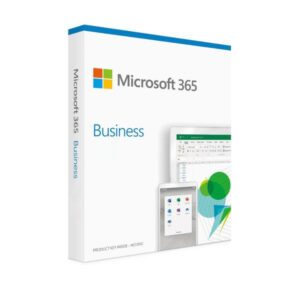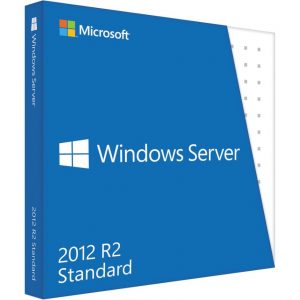Để có một văn bản đúng chuẩn, đẹp mắt người dùng phải biết các thao tác trong Word. Khoảng cách giãn dòng, giãn đoạn và khoảng cách giữa các chữ phải được căn chỉnh đúng tỷ lệ. Những thao tác này giúp cho bố cục của bài viết cân đối hợp lý, rõ ràng và đẹp mắt hơn. Như vậy mới có thể tạo ra được một văn bản chuyên nghiệp. Bài viết sau đây, chúng tôi sẽ hướng dẫn bạn cách giãn chữ trong Word đơn giản.
Thao tác giãn chữ trong word đơn giản, nhanh chóng
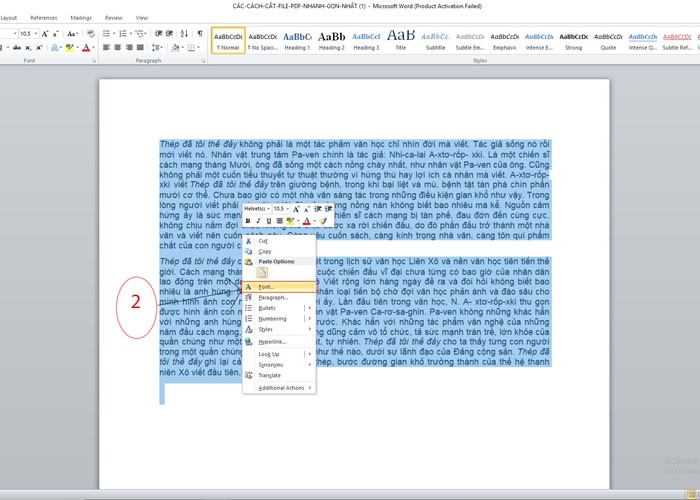
Thao tác giãn chữ trong word đơn giản, nhanh chóng
Word là một trong các ứng dụng văn phòng được sử dụng nhiều để soạn thảo văn bản trong công việc và học tập. Khi soạn thảo văn bản trong Word, bạn có thể chọn kiểu chữ và font chữ tùy theo nội dung soạn thảo. Tuy nhiên, khoảng cách giãn chữ trong Word cũng là một vấn đề quan trọng mà rất nhiều người không hay chú ý đến. Sau đây, chúng tôi sẽ hướng dẫn bạn các thao tác giãn chữ trong Word nhanh chóng:
Cách giãn chữ trong Word (Word 2010, 2013, 2016, 2019)
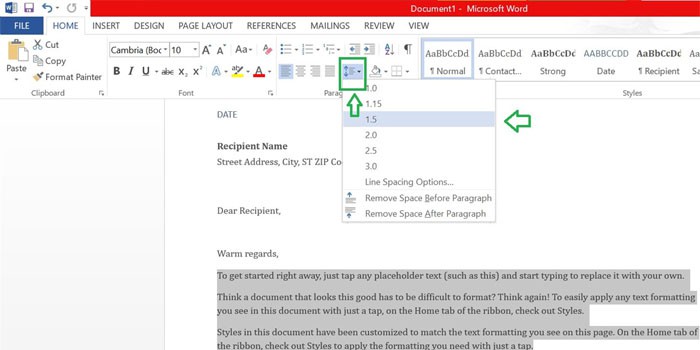
Cách giãn chữ trong Word (Word 2010, 2013, 2016, 2019)
Bước 1: Để giãn chữ trong Word, đầu tiên bạn phải bôi đen đoạn văn hay toàn bộ văn bản cần giãn rồi click vào hình mũi tên trong Font.
Bước 2: Lúc này, giao diện Font Setting sẽ hiện lên, bạn ấn vào Advanced. Trên phần đầu bạn sẽ nhìn thấy mục “Spacing” trong “Character Spacing”. Đây chính là phần để bạn chỉnh khoảng cách giãn chữ trong Word.
Bước 3: Trong Spacing có 2 tính năng là Expanded và Condensed
- Expanded: Cho phép người dùng giãn khoảng cách các chữ cái.
- Condensed: Giúp thu gọn khoảng cách giữa các chữ cái với nhau.
Bước 4: Nếu bạn muốn giãn chữ, bạn chọn Expanded và chọn khoảng cách muốn giã. Phần Preview sẽ hiển thị cho bạn thấy đoạn văn sau khi giãn. Sau đó, bạn nhấn OK, đoạn văn đã chọn sẽ thay đổi khoảng cách các chữ.
Bước 5: Còn nếu muốn thu gọn các chữ, bạn chọn Condensed với khoảng cách bạn cần rồi nhấn vào OK.
Thao tác giãn dòng trong Word
Khoảng cách giữa các dòng là khoảng cách giữa chữ dòng trên và chữ dòng dưới. Vì thế khi giãn chữ trong Word bạn cũng biết cách giãn dòng. Để có thể giãn dòng trong Word, bạn hãy làm theo từng bước sau đây:
Bước 1: Bôi đen đoạn văn hay toàn bộ văn bạn cần giãn dòng.
Bước 2: Bạn hãy nhấp vào “Paragraph”, trong đây có biểu tượng giãn dòng bạn đang tìm. Sau đó, bạn click vào biểu tượng giãn dòng, lúc này ngay biểu tượng sẽ hiện ra các thông số khoảng cách giữa các dòng. Bạn hãy chọn một thông số bà mình cần, có thể giãn dòng trong Word trực tiếp khi lựa chọn tùy vào thông số muốn giãn.
Bước 3: Ngoài ra, bạn cũng có thể giãn dòng trong Word bằng cách nhấn vào Settings trong phần Paragraph.
Bước 4: Bạn chú ý đến các mục trong phần Spacing, nơi giúp bạn tùy chỉnh giãn dòng trong Word:
- Before: Giãn các dòng phía trên dòng chỉ định.
- After: Giãn các dòng ở dưới dòng chỉ định.
- Line Spacing: Khoảng cách giãn dòng.
- Single: Chỉnh xuống 1 dòng (Bạn có thể dùng phím tắt Ctrl + 1).
- 1,5 Lines: Chỉnh xuống 1,5 dòng (phím tắt Ctrl + 5).
- Double: Chỉnh xuống 2 dòng (phím tắt Ctrl + 2).
- At least: Chỉnh tối thiểu cho mỗi hàng.
- Exactly: Chỉnh chính xác cho các hàng.
- Multiple: Chỉnh dòng theo tùy chọn.
Sau khi đã chỉnh xong các thông số, bạn nhấp Ok để lưu lại chỉnh sửa.
Hơn nữa, ngoài những phím tắt ở trên, để việc soạn thảo văn bản trở nên đơn giản, thuận tiện và nhanh chóng hơn. Bạn hãy sử dụng những phím tắt cơ bản khi soạn thảo văn bản trong Word.
Một số phím tắt nên nhớ khi soạn thảo văn bản trong Word

Một số phím tắt nên nhớ khi soạn thảo văn bản trong Word
- Ctrl + N: Tạo văn bản mới.
- Ctrl + O: Mở văn bản mới đã soạn thảo trước đó.
- Ctrl + S: Lưu lại văn bản đã soạn thảo.
- Ctrl + C: Sao chép văn bản.
- Ctrl + V: Dán văn bản.
- Ctrl + X: Cắt nội dung đã chọn trong văn bản.
- Ctrl + Z: Trả lại trạng thái của văn bản trước khi thao tác lần chỉnh sửa cuối cùng.
- Ctrl + Y: Phục hồi lại trạng thái của văn bản trước khi dùng lệnh Ctrl+Z.
- Ctrl + B: In đậm văn bản đã được chọn.
- Ctrl + I: In nghiêng văn bản đã được chọn.
- Ctrl + U: Gạch chân dưới văn bản đã được chọn.
- Ctrl + F: Tìm kiếm từ hay cụm từ hoặc đoạn văn bản đã bôi đen.
- Ctrl + H: Chức năng thay thế, giúp thay thế từ hay cụm từ bằng từ hay cụm từ khác.
- Ctrl + P: In văn bản.
- Ctrl + A: Chọn hết tất cả nội dung văn bản (bôi đen toàn bộ văn bản).
- Ctrl + E: Căn đều 2 bên trang văn bản.
- Ctrl + L: Căn lề trái trang văn bản.
- Ctrl + R: Căn lề phải trang văn bản.
- Ctrl + M: Thụt đầu dòng vào 1 đoạn.
- Ctrl + T: Thụt đầu dòng bắt đầu từ đoạn thứ 2.
- Ctrl + Q: Xóa hết toàn bộ định dạng căn lề của trang văn bản.
- Ctrl + Home: Lên đầu văn bản.
- Ctrl + End: Xuống cuối văn bản.
Trên đây, chúng tôi đã hướng dẫn bạn đọc cách giãn chữ trong Word. Bên cạnh đó, bài viết còn chia sẻ cách giúp bạn điều chỉnh khoảng cách giãn dòng trong Word. Những phím tắt cơ bản sẽ giúp thao tác soạn thảo văn bản của bạn nhanh hơn, hiệu quả hơn. Mong rằng những thông tin này sẽ giúp bạn tạo được văn bản chuẩn và chuyên nghiệp hơn. Hãy liên hệ ngay với chúng tôi – Aiie.me để được hỗ trợ chi tiết nhất nhé!